
ドコモのスマートフォンを格安SIM(MVNO)で運用している人の悩みの種が、「アップデート確認失敗」という頻繁に通知されるエラーメッセージです。
この問題の解決方法としてよくネットで紹介されているのがdocomo IDを取得する方法です。エラーメッセージをよく見ると「docomo IDの登録が必要です」とありますが、まさに、この指示通りに行う方法です。いわば正攻法ですね。
しかし、このdocomo IDを取得するという方法、一見解消したかに思えても、格安SIM(MVNO)を使っている場合、しばらくすると再び「アップデート確認失敗」の通知が出てしまうようです。
正攻法に思えても、結局は一時しのぎにしかならない方法なんですね。そもそも、すでにドコモを解約しており、今後ドコモと関わりを持ちたくない私としては、いまさらドコモのIDなんて作りたくありません。
そこで最近知られるようになってきた解決策がadb経由で行う方法です。
adbは簡単に言うと、Googleが提供するAndroidアプリ開発者向けのツールといったところで、開発者以外でもrootを取得する際などにもよく使われています。
今回はこのadbを使った方法を用いて「アップデート確認失敗」のエラーメッセージを表示をしないよう設定したいと思います。
スポンサーリンク
設定手順
adbが使用できる環境が構築されていれば、作業は非常に簡単です。
1.【設定】→【開発者向けオプション】→【USBデバッグ】をON
※開発者向けオプションが表示されていない場合は【設定】→【端末情報】→【ソフトウェア情報】→カーネルバージョンを連打します。(androidバージョンによってはビルド番号を連打)
2. スマホ本体をUSBケーブルでPCへ接続
3. コマンドプロンプトを管理者として実行
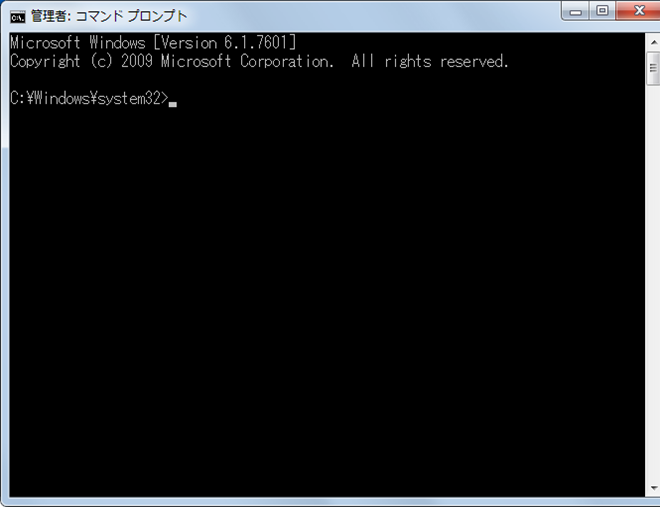
4. 以下のコマンドを打ち込む
adb shell pm hide com.nttdocomo.android.applicationmanager
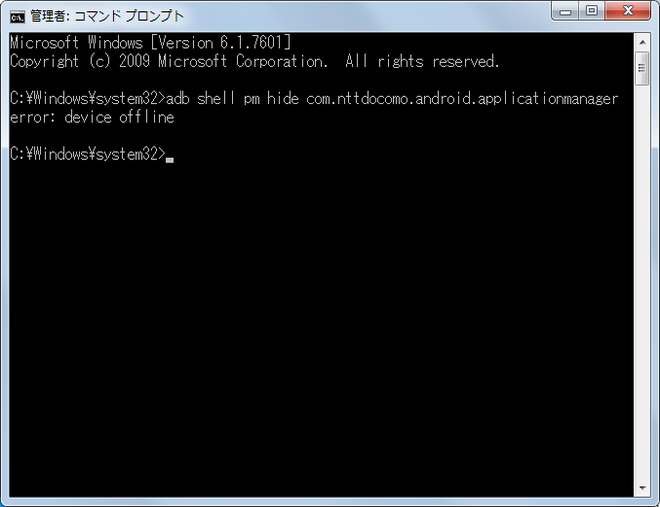
USBデバッグを許可しますか?というメッセージが表示されるので、このパソコンからUSBデバッグを常に許可するにチェックしてOKをクリック。
5. 再び上記コマンドを打ち込む
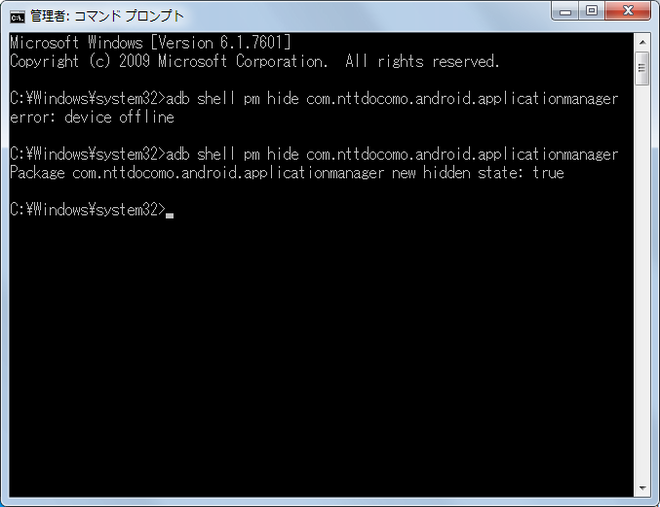
メッセージの最後に :true と表示されていれば完了です。
もし、元に戻したいのであれば、コマンドの hide を unhide にして実行して下さい。
adbを使ったことがない人にとってはちょっと難易度が高いかもしれませんが、adbさえインストールすれば非常に簡単に対策できますから、初めての方もぜひトライしてみることをおすすめします。
